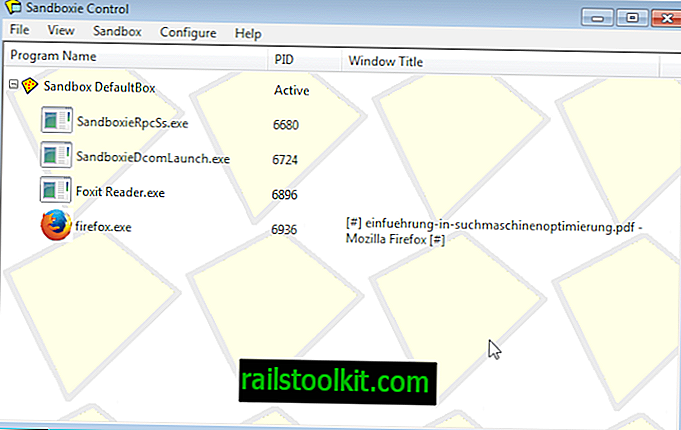
Sandboxie es un programa para Windows que coloca aplicaciones en el sistema operativo en un entorno limitado para mejorar la seguridad. Un entorno limitado separa los programas que se ejecutan en él del sistema operativo subyacente y otro software o datos, evitando efectivamente que esos programas realicen cambios permanentes en el sistema.
Incluso el software malicioso está restringido al entorno limitado, lo que significa que no puede infectar el sistema operativo en sí mismo y que todos los rastros del mismo se eliminarán del sistema una vez que finalice el entorno limitado.
El software que se ejecuta en el sandbox está aislado del sistema, lo que lo hace ideal para fines de prueba y para mejorar la seguridad general del sistema ejecutando aplicaciones que a menudo son dirigidas por desarrolladores de malware en el sandbox.
Sandboxie ha existido durante años, y su desarrollador Ronen Tzur ha agregado nuevas funciones regularmente al programa en ese momento. Hoy en día, es una de las mejores soluciones de sandboxing para Windows.
Nota : Sandboxie fue adquirida por Invincea en 2013.
Versiones Sandboxie
Sandboxie es un programa shareware. Se ofrece una versión gratuita de la aplicación para descargar en la página de inicio del programa que pierde algunas funciones y mostrará un recordatorio después de 30 días de uso de que debe actualizar a la versión paga del software. Sin embargo, sigue siendo completamente funcional y el autor señala que se alienta a los usuarios, pero no es obligatorio, a actualizar a la versión paga.
La versión paga ofrece dos características adicionales que no están disponibles en la versión gratuita del software. Puede forzar la ejecución de programas en el entorno limitado; Esto significa que se lanzarán en el entorno de sandbox independientemente de cómo se inicien, lo que hace que todo el proceso sea más cómodo para el usuario.
La segunda característica le permite crear y usar múltiples sandboxes en el sistema, y ejecutar el mismo programa en múltiples sandboxes al mismo tiempo.
Está disponible por el precio razonable de 15 €. El precio ha cambiado en los últimos tiempos. Sandboxie para uso doméstico requiere una suscripción que está disponible por $ 20.95 por año.
Revisión Sandboxie
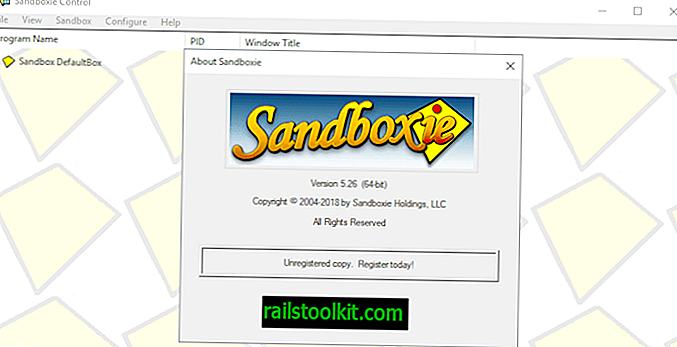
Nota : Sandboxie 4.06 se usó para la revisión inicial, Sandboxie 5.26 se usó para la actualización.
La instalación de Sandboxie es sencilla. El programa es compatible con las versiones de Windows de 32 y 64 bits. El instalador está limpio y no tiene sorpresas. Sandboxie necesita instalar un controlador en el sistema, lo que hace durante la instalación.
La aplicación muestra información de compatibilidad de software en el primer inicio. Destaca las aplicaciones detectadas en el sistema y recomienda la configuración de compatibilidad para estas. Puede eliminar programas de la lista y agregar nuevos, y ocultar futuros cuadros de diálogo de compatibilidad de software.
Sandboxie abre la interfaz principal de Sandboxie Control después. Un sandbox predeterminado está disponible de inmediato. Las versiones caseras anteriores de Sandboxie tienen un uso limitado a un solo sandbox. Esta restricción parece haber sido eliminada ya que podría crear un nuevo sandboxie usando Sandbox> Crear nuevo sandbox en la versión no registrada.
Ejecute programas en el sandbox
Para ejecutar programas en un sandbox, seleccione Sandbox> DefaultBox> Ejecutar Sandboxed> Ejecutar en el menú de la barra de herramientas. También puede hacer clic con el botón derecho en cualquier sandbox y seleccionar "ejecutar sandboxed" en el menú contextual para hacerlo.
Los navegadores web, los clientes de correo electrónico y el Explorador de Windows se muestran aquí directamente, pero también puede usar el menú para ejecutar un programa desde el menú de inicio o cualquier programa que esté disponible en el sistema.
Alternativamente, es posible arrastrar y soltar aplicaciones, o sus accesos directos, en el entorno Sandboxie para ejecutarlas.

Sandboxie agrega un elemento de menú contextual al Explorador de Windows que también puede usar para ejecutar programas o archivos en el sandbox.
Además de eso, también puede crear accesos directos para programas de espacio aislado. Para hacerlo, haga lo siguiente:
- Seleccione Configurar> Integración de shell de Windows en la ventana de Sandboxie Control.
- Haga clic en el botón Agregar iconos de acceso directo.
- Aparece una ventana la primera vez que explica lo que está sucediendo a continuación. Se muestra el menú de inicio de Sandboxie que puede usar para seleccionar una aplicación para la que desea crear un acceso directo.
- Seleccione el entorno limitado en el que desea ejecutar el programa.
- Seleccione la aplicación de la lista de programas.
- El acceso directo se guarda en el escritorio después.
Puede ejecutar el acceso directo siempre que desee cargar el software al que se vincula en el entorno limitado seleccionado.
Nota : Si ejecuta un programa en un entorno limitado, significa que no podrá interactuar con los datos del sistema de forma permanente de forma predeterminada. Esto puede ser problemático en algunos casos. Digamos que ejecuta Firefox en el sandbox y el navegador se actualiza a sí mismo a una nueva versión.
Cuando cierre Firefox o finalice el sandbox, la actualización desaparecerá y se le pedirá que actualice nuevamente la próxima vez que ejecute el programa.
En el caso de las actualizaciones, ya sean actualizaciones de programas o actualizaciones de complementos, es mejor ejecutar el programa fuera del sandbox durante la actualización para que pueda actualizarse bien, siempre que sea lo que desea.
Los usuarios registrados que obligan a los programas a ejecutarse en el sandbox pueden deshabilitar los programas forzados por un corto tiempo mientras usan el menú del icono de la bandeja.
Lo mismo es cierto para las descargas que realice y cualquier otro contenido que cambie. Si necesita que el cambio sea permanente, debe deshabilitar la funcionalidad de sandbox o usar controles integrados.
Sandboxie ofrece controles para evitar el sandbox en ciertos casos.
A veces, es posible que desee permitir que los programas accedan a ciertos archivos en el sistema subyacente. En el caso de los navegadores web, es posible que desee mantener nuevos marcadores, contraseñas y cookies de sesión.
Sandboxie ofrece controles predeterminados para programas populares como el navegador web Firefox o Internet Explorer, clientes de correo electrónico Thunderbird y Outlook, y varios otros productos como software de seguridad, gestores de descargas o lectores de PDF.
Los usuarios de Firefox pueden, por ejemplo, habilitar el acceso directo a contraseñas, marcadores, cookies o sesiones directamente aquí.

Si bien puede navegar a las carpetas de espacio aislado para mover archivos mientras el espacio aislado está en funcionamiento, a menudo es mejor usar las funciones de Recuperación rápida o Recuperación inmediata de Sandboxie.
Rápida recuperación
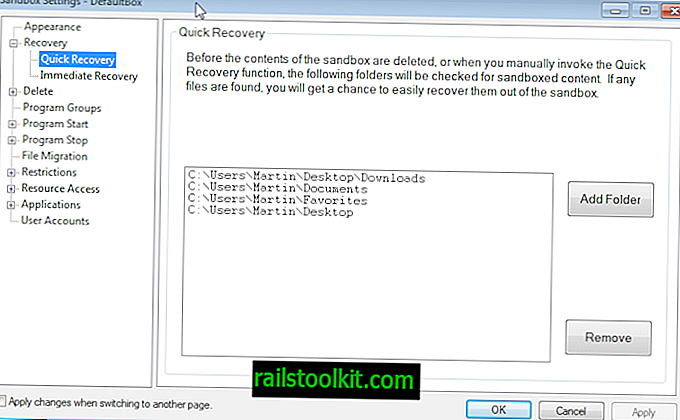
Cada vez que cierre un sandbox o ejecute Quick Recovery manualmente, el contenido de las carpetas seleccionadas se escaneará en busca de archivos que haya guardado mientras el sandbox estaba en funcionamiento. Las ubicaciones predeterminadas son la carpeta de descargas, Mis documentos, Favoritos y el Escritorio.
La idea aquí es proporcionarle los medios para guardar archivos que de otro modo se perderían cuando se termina el sandbox.
Consejo : puede agregar carpetas a Recuperación rápida en Sandbox> [Nombre de Sandbox]> Configuración de Sandbox> Recuperación> Recuperación rápida.
Recuperación Inmediata
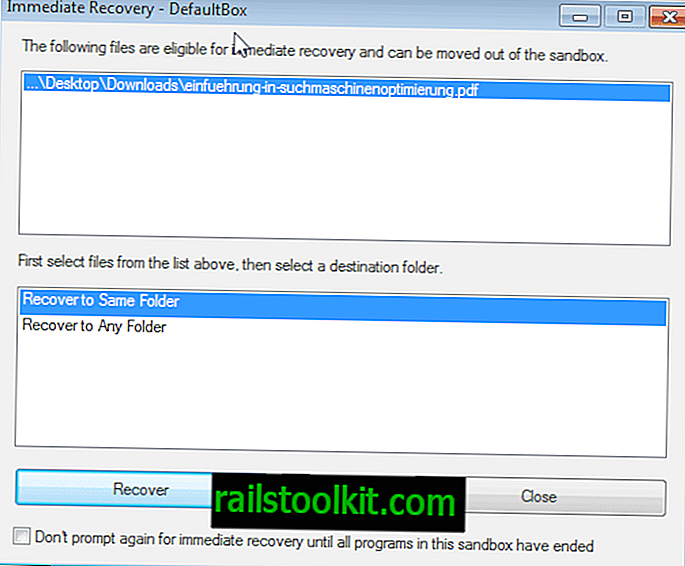
La recuperación inmediata automatiza el proceso de recuperación por usted. Supervisa las carpetas seleccionadas en el sistema y las extensiones de archivo, y le sugerirá que las retire del entorno limitado tan pronto como se guarden en un programa que se ejecuta en el entorno limitado.
El beneficio aquí es que no tiene que invocar la recuperación manualmente.
Consejo : puede deshabilitar la función Recuperación inmediata en Sandbox> [Nombre de Sandbox]> Configuración de Sandbox> Recuperación> Recuperación inmediata.
Identificación de programas de espacio aislado
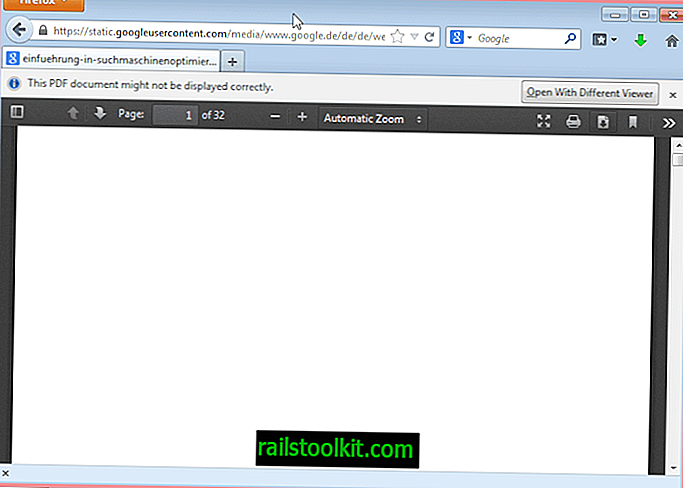
Todos los programas que ejecuta en un entorno limitado se ven a primera vista como cualquier otro programa que ejecute en su sistema. Sin embargo, cuando mueve el cursor del mouse al borde de la ventana, notará un borde de color que Sandboxie pinta a su alrededor. Esto indica que el programa está protegido.
Naturalmente, también puede ver eso en la ventana principal del programa, ya que todos los sandboxes y programas que se ejecutan en ellos se muestran aquí en todo momento.
Otra opción que tiene es hacer clic en Archivo> Is Window sandboxed para averiguar si una ventana de programa en particular se está ejecutando en el sandbox.
Además de eso, es posible agregar indicadores permanentes a las ventanas. Encontrará las opciones en Configuración de Sandbox> Apariencia.
La primera opción que tiene es hacer que el borde de la ventana que Sandboxie agrega permanentemente sea visible en lugar de solo al pasar el cursor del mouse sobre él.
La segunda opción es agregar un indicador al título de la ventana (#) o mostrar el nombre de la caja de arena en el título directamente.
Terminando un sandbox
Una vez que haya terminado de usar un sandbox, o más precisamente los programas dentro, puede finalizarlo. Simplemente seleccione la opción de eliminar contenido del menú del icono de la bandeja o de la barra de menú de la ventana principal.
Sandboxie mostrará una ventana Eliminar Sandbox que muestra cualquier archivo que desee guardar antes de eliminar el sandbox.
De forma predeterminada, el entorno limitado no se elimina automáticamente cuando cierra el último programa que se ejecuta en él. Puede cambiar el comportamiento en Configuración de sandbox> Eliminar> Invocación para eliminar automáticamente el contenido de sandbox.
Cuando cierre el último programa después de realizar el cambio, el entorno limitado también se eliminará.
¿Qué programas debes ejecutar en un sandbox?
Si bien es posible ejecutar cualquier programa de terceros en el sandbox, generalmente es mejor ejecutar solo programas en él si la seguridad del sistema se beneficia de ello.
Todos los programas con conexiones de red o Internet como navegadores web, clientes de correo electrónico, mensajeros o software P2P deben mencionarse a este respecto, entre otros.
La razón de esto es que están expuestos a ataques desde la web, ya sea a través de la acción del usuario, por ejemplo, la descarga de un nuevo programa o archivo, ataques automáticos como conducir por descargas o ataques indirectos donde los archivos se descargan automáticamente pero necesitan ser ejecutado por el usuario.
También es posible que desee ejecutar cualquier archivo ejecutable nuevo que haya descargado en el sandbox para verificar que sea seguro de usar.
Consejos Sandboxie
- Puede seleccionar Ver> Archivos y carpetas en Sandboxie Control para ver los cambios realizados en su sistema. Esto es excelente para monitorear las instalaciones del programa o el comportamiento del software que se ejecuta en el sandbox. Esto funciona mejor si el programa monitoreado es el único que se ejecuta en el sandbox.
- Use el mismo modo de vista para recuperar archivos en la misma u otra carpeta. Simplemente haga clic con el botón derecho en ellos y seleccione la acción adecuada en el menú contextual.
- Para mejorar el trabajo en la configuración, marque "Aplicar cambios al cambiar a otra página" en la Configuración de Sandbox. Si no lo hace, recibirá un aviso cada vez que cambie de página si ha modificado una preferencia.
- Puede limitar el acceso a Internet de los programas que se ejecutan en el sandbox. Todos los programas tienen acceso predeterminado, que puede cambiar en Configuración de Sandbox> Acceso a Internet.
Veredicto
Sandboxie es un excelente software de seguridad para el sistema operativo Windows. Debe usarse además de los programas de seguridad tradicionales como el software antivirus y, si se configura y usa correctamente, mejorará significativamente la seguridad del sistema.
Actualizaciones más importantes desde la revisión en 2013
- Sandboxie es totalmente compatible con 8.1 y Windows 10.
- Soporte para arranque seguro.
- Compatibilidad con multiproceso de Firefox en Windows 7 y versiones posteriores.
- Soporte de Microsoft Office Click-To-Run para suscriptores.
- Los binarios de Sandboxie tienen doble firma para eliminar las advertencias.














